iPhone 上的 Gmail:Google 的 App 或 Apple 的 Mail App
现在似乎每个人都至少有一个 Gmail 地址,这是有充分理由的。而像 Hotmail(现为 Microsoft Hotmail)、Yahoo! 邮件和其他网络电子邮件服务已经下滑和动摇,Gmail 随着时间的推移变得更加强大。它为该领域带来了强大的功能,有时似乎没有什么是它做不到的。
Gmail 狂热者不仅大量使用该服务,而且还对其进行调整以满足他们的特定需求。这里只是一些示例,说明 Gmail 变得多么灵活和可定制。
然而,Gmail 的一个方面并没有被过于频繁地讨论,尽管它是我们体验 Gmail 的最常见方式之一。
移动中的 Gmail
现代智能手机可能看起来更像是玩具或娱乐设备,而不是严肃的生产力工具,但电子邮件是每个智能手机平台的支柱。在过去几年中,平板电脑已加入智能手机的行列,成为移动中访问 Web 和电子邮件的替代方式。
因此,无论您使用何种平板电脑或智能手机,都可以通过某种形式使用 Gmail 就不足为奇了。
Android 版 Gmail
在 Android 智能手机和平板电脑上,Gmail 应用程序居于首位。它是 Google 自己创造的,它为您提供了几乎所有具有网络版 Gmail 特征的功能。这是明智的,因为 Android 设备运行的是 Google 的软件——它与其他移动平台一起出现了两难境地。

(图片来源:PopHerald)
iOS 上的 Gmail
在 iPhone 上,很多(如果不是大多数的话)用户通过默认的邮件应用程序运行 Gmail。界面很好,很简单。它运行速度很快,并在您的收件箱中为您提供电子邮件的所有基础知识。您甚至可以通过邮件应用程序运行多个帐户,这样您就可以将所有电子邮件集中在一个地方。然而,从 Gmail 的角度来看,还有很多缺失。
为了弥补这一点,谷歌发布了iPhone 的 Gmail 应用程序。但问题仍然存在:哪个提供更好的 Gmail 体验?
iOS 邮件应用上的 Gmail
首先,您可以通过以下方式在 iPhone 的“邮件”应用程序上设置 Gmail 帐户。
- 打开设置
- 点击邮件、通讯录、日历
- 点击添加帐户…
- 点击Gmail
- 填写您的姓名、完整的 Gmail 地址和密码
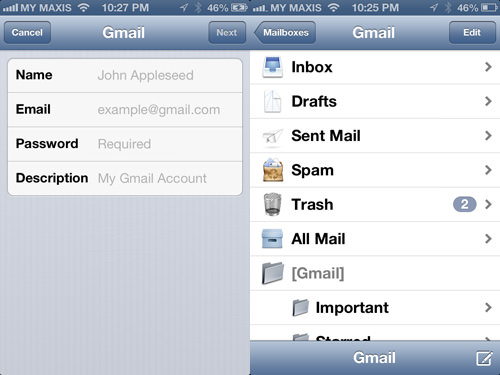
此过程只有一个障碍:您的 iPhone 将以特定时间间隔(您可以设置)从服务器中提取消息。这意味着您的手机电池会消耗得更快,您将无法立即看到新消息。
值得庆幸的是,这个问题有一个简单的解决方法。
微软交换
如果你想要即时推送电子邮件,你可以查看这个过程中的谷歌支持文档。本质上,您会将 Gmail 设置为“Microsoft Exchange”帐户。您将从“添加帐户…”菜单中选择它,而不是从 Gmail 中选择。
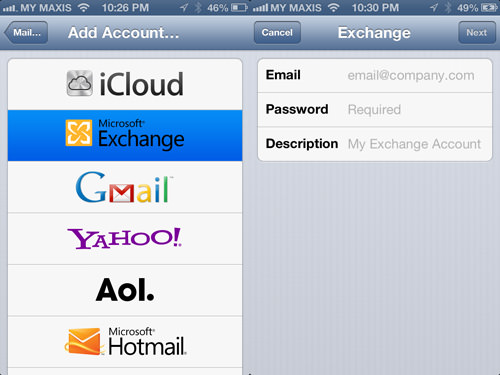
使用服务器m.google.com,您可以在一分钟左右的时间内完成设置。将 Gmail 设置为 Microsoft Exchange 帐户后,您就可以在 iPhone 上享受即时电子邮件。
有局限性
尽管如此,还是存在一些不足之处。邮件应用程序缺少 Gmail 用户喜爱的几个功能。是的,他们将您的标签导入为文件夹并双向同步,因此您仍然可以标记收到的每一封邮件。您是否曾尝试在邮件应用程序上执行以下操作?
- 存档电子邮件
- 将电子邮件标记为未读
- 报告垃圾邮件
- 撤消操作
- 从您的“发送邮件”帐户之一回复
- 搜索存档消息
当然,其中一些可以通过邮件应用程序实现,但过程并不容易。这足以让忠实的 Gmail 用户感到沮丧。我经常想知道有多少人转而使用 Android,只是为了更方便地使用 Gmail。
iPhone 版 Gmail
去年,谷歌发布了一款专门用于 iPhone的应用程序。它推出后的评价不冷不热,甚至很差,但谷歌在接下来的几个月里确实做出了改进。他们现在拥有的是一款实用的应用程序,在许多方面都优于 Apple 的邮件应用程序。任何专门的 Gmail 用户最好使用它而不是 Mail。
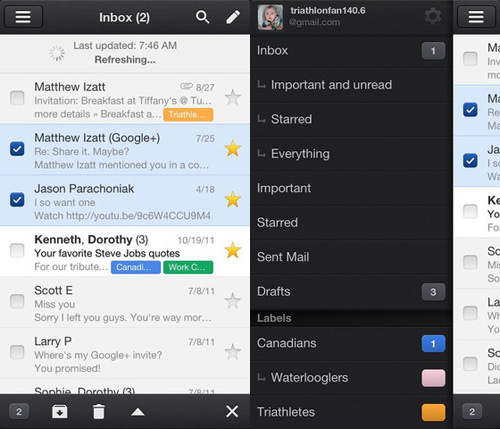
为什么要使用 Gmail 移动应用程序?原因可能会填满一页又一页,但这里是最好的。
即时更新
当您收到一封新电子邮件时,Gmail 应用程序上的徽章会更新。当然,这是非常标准的,但它是该应用程序在 iPhone 上的标准 Gmail 设置之上的东西。
优先收件箱
Google 推出的最伟大的 Gmail 功能之一是优先收件箱。这在 iPhone 邮件应用程序中没有任何意义,但在 Gmail 应用程序中却意味着一切。只需轻点一下,您就可以过滤重要和未读的电子邮件、已加星标的电子邮件,或者仅以传统模式查看所有内容。
档案和搜索
如果你是一个强迫性的电子邮件归档者,邮件应用程序可能会让你感到沮丧。但是对于 Gmail 应用程序,屏幕上会显示一个存档图标。您还可以轻松地搜索存档的邮件。在邮件应用程序上,除非电子邮件实际在设备上,否则搜索效果不佳。
进阶功能
点击任何电子邮件中的向下箭头,您会看到许多熟悉的选项。最值得注意的是,您可以报告垃圾邮件(在 Mail 中不可用)或将其标记为未读(必须在主收件箱中,并且需要在 Mail 中单击几下)。您也可以从那里轻松添加标签,甚至可以在需要时打印。
撤消操作
有时我们的手指滑动并删除或存档邮件,而我们并不打算这样做。这在双向同步环境中尤其麻烦。但是使用 Gmail 应用程序,您只需单击“撤消”即可将其全部恢复原状。
发送邮件为
当您加载 Gmail 应用程序时,您可以在任何授权的 Gmail 地址下发送邮件。如果您使用 Microsoft Exchange 方法,则可以在邮件应用程序中进行设置,但这是您必须采取的额外步骤。
缺点:启动速度
iPhone 版 Gmail 应用程序只有一个缺点:加载需要一段时间。虽然它确实会在主屏幕上的徽章中显示您的未读邮件数,但当您单击该图标时,这些邮件不会立即加载。您可能会在屏幕上看到 Gmail 徽标等待加载10 秒钟。但是,如果您可以处理这么小的延迟(而且确实不多),那么 Mail 应用程序真的没有什么比 iPhone 版 Gmail 更好的了。
包起来
当然,在智能手机或平板电脑上进行定制是个人决定,所以也许有些人觉得在邮件应用程序中使用 Microsoft Exchange 方法更舒服。重度 Gmail 用户会在 iPhone 版 Gmail 应用程序中找到更多他们最喜欢的功能。如果您没有它,值得从 App Store 下载。如果您拥有它但不使用它,也许是时候试一试了。
